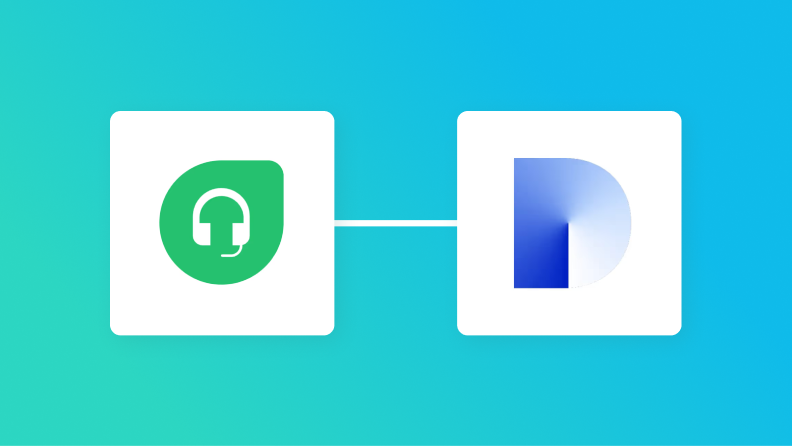
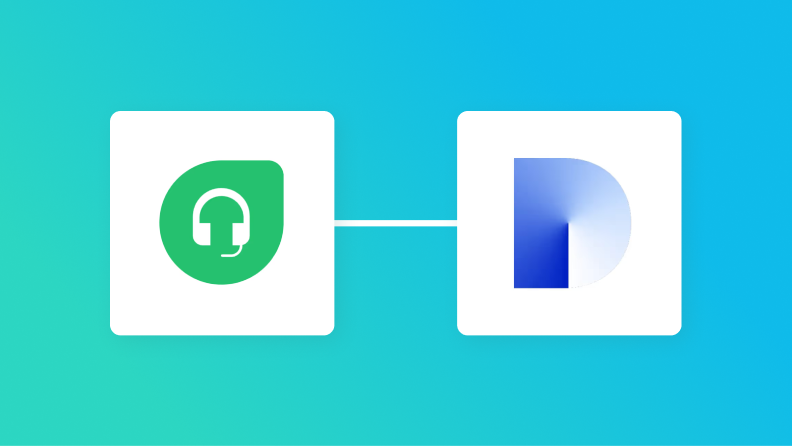
・

顧客対応業務で、「対応に時間がかかる」「チーム内での情報共有がうまくいかない」などの課題に直面したことはありませんか?こうした悩みを抱える方におすすめなのが、Yoomを使ったFreshdesk・Dify・Discordの連携です。
この連携により、Freshdeskで新しいチケットが作成されると、自動的にDifyが回答を生成し、その内容をDiscordでチーム全員に共有できます。
プログラミングの知識は不要で、シンプルな設定で作業効率を高められるので、顧客満足度の向上も見込めます。
この記事では、この連携を簡単に実現するための具体的な手順や設定ポイントを詳しく解説します。ぜひ最後までお読みください。
Freshdeskでチケットが作成されると、Difyがその内容に基づいて自動的に回答を生成します。これにより、手動で回答を準備する必要がなくなり、短時間で顧客に対応することが可能になります。
回答の自動生成は、迅速さだけでなく、内容の一貫性も保つため、ミスや表現のばらつきを抑える効果があります。
たとえば、新製品に関する問い合わせが複数寄せられた場合、Difyは統一された情報を回答として作成し、適切なタイミングで顧客に提供できます。
これにより、顧客の不安を早期に解消できる可能性が高まります。
Difyで生成された回答内容はDiscordに自動通知されます。これにより、チーム全体が回答内容を把握でき、メンバー間でのコミュニケーションがスムーズになります。<span class="mark-yellow">特に迅速な対応が求められるケースでは、この仕組みが役立ちます。
たとえば、クレーム対応が必要な場面で、チーム全員がDiscord通知を受け取り、内容を確認できます。これにより、必要なサポートメンバーをすぐに招集して、対応を協議・実行することが可能になります。
FreshdeskとDify、Discordの連携は、回答作成から情報共有までのプロセスを一貫して自動化することで、作業負荷を軽減し、業務効率の向上が期待できます。また、迅速かつ正確な対応が可能になることで、顧客体験の質が向上します。
たとえば、繁忙期に大量の問い合わせが発生した際も、Difyの自動生成機能が負担を軽減し、重要な問題に集中できる時間が生まれます。これにより、顧客一人ひとりにより丁寧な対応を行うことが期待できます。
それではここからノーコードツールYoomを使って「Freshdeskでチケットが作成されたら、回答内容をDifyで作成してDiscordに通知する」方法をご説明します。
[Yoomとは]
Freshdeskでチケットが作成されたことをFreshdeskのAPIを利用して受け取り、DifyのAIを用いて回答内容を生成し、DiscordのAPIを利用して指定のチャンネルに通知することで実現が可能です。
一般的にこのようなフローの構築にはプログラミングの知識が必要ですが、ノーコードツールのYoomを用いることでプログラミング知識がなくても簡単に実現できます。
おおまかな設定の流れは以下の通りです。
Yoomを利用していない方は、こちらから無料登録してください。
すでにYoomを利用している方はログインしましょう。
まずは今回のフローで使用するアプリをYoomと連携しましょう。
Yoomにログイン後、左側メニューの「マイアプリ」から「+新規接続」をクリックしてください。
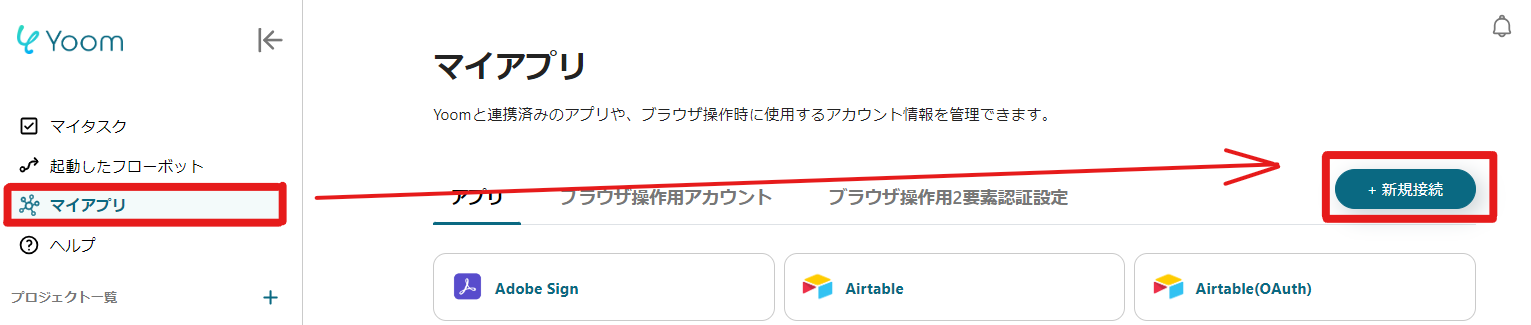
アプリの検索ウィンドウが表示されたら、使用するアプリ名を入力してください。
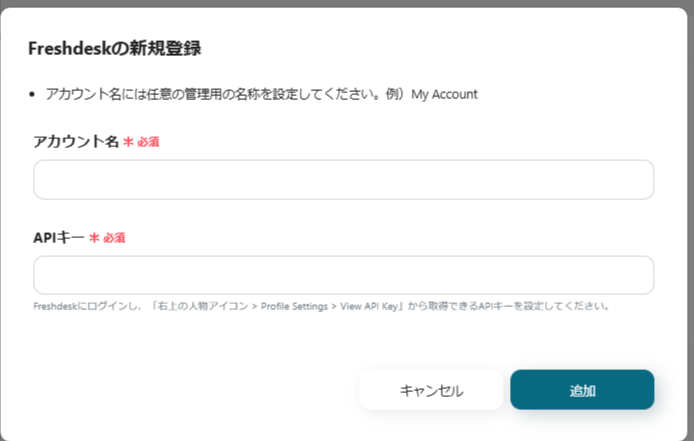
Freshdeskのマイアプリ連携をするには、APIキーの入力が必要です。
マイページにログインをしたら、右上のアイコンをクリックしてください。
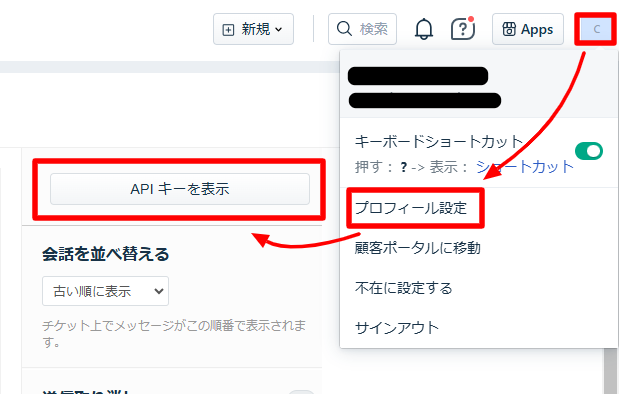
「プロフィール設定」→「APIキーを表示」で表示された値をYoomの画面に張り付けてください。
任意のアカウント名を入力し、「追加」をクリックすると連携は完了です。
連携の前に、公式HPを参考にアプリ(チャットボット)の追加を行ってください。
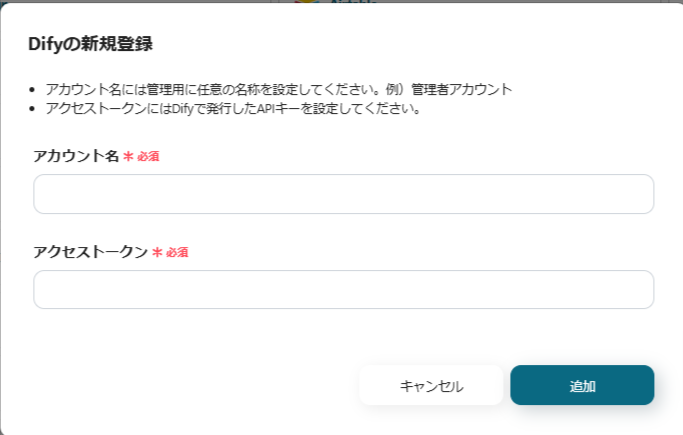
アプリの追加が完了したら、そこからアクセストークンを取得しましょう。
左側メニュー「監視」をクリックすると、すぐにAPIキーが発行できます。
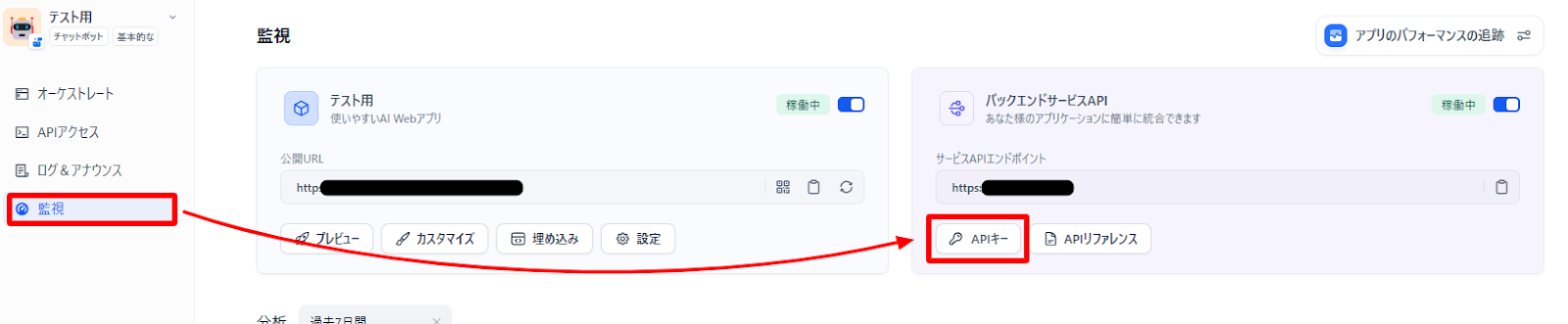
「+新しいシークレットキーを作成」をクリックし、出てきたものをコピー・Yoomに張り付けをしてください。
任意のアカウント名を入力して「追加」をクリックすればDifyのマイアプリ連携は完了です。
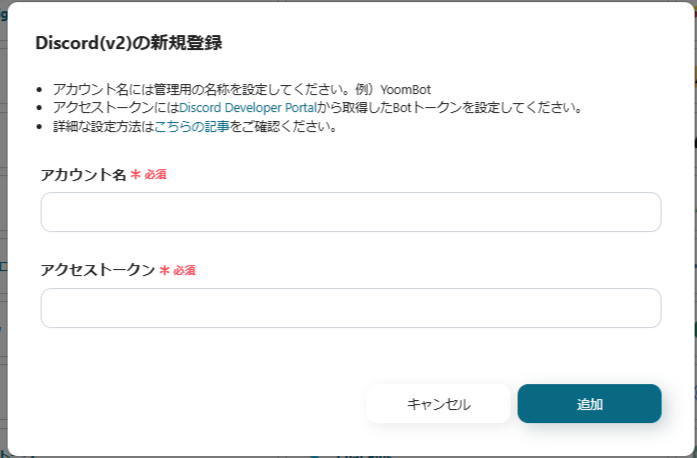
Discordのマイアプリ連携に必要なアクセストークンを取得するのに、Discord Botの設定が必要です。
Discord Developer Potalからアプリケーションの新規作成をします。
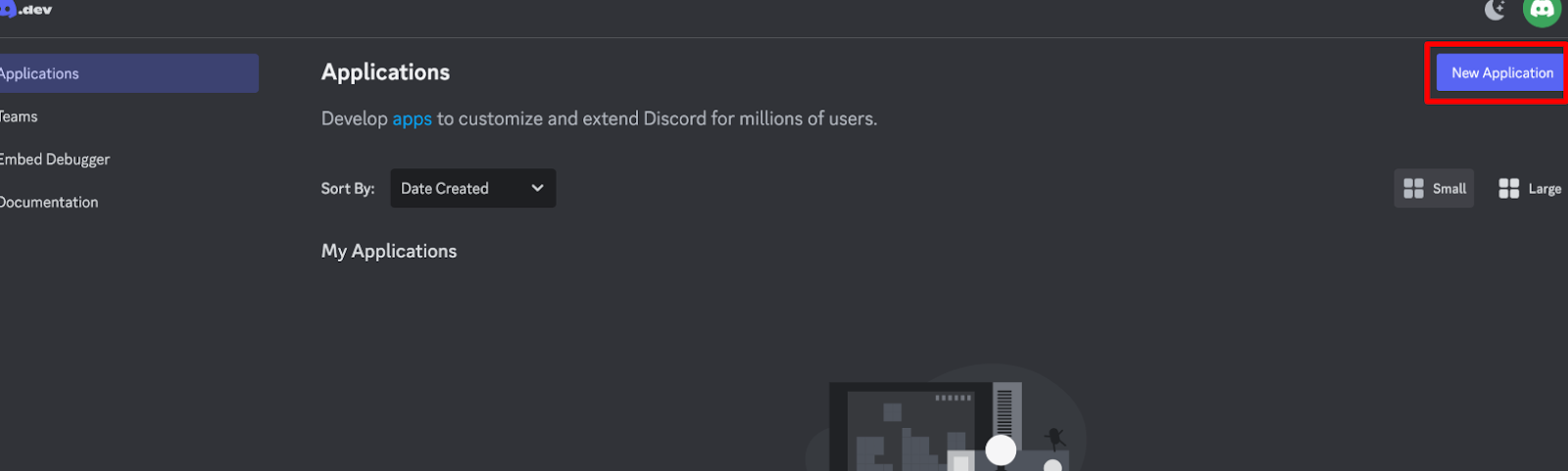
アプリの名前は任意のものに設定してください。
アイコン画像を設定し、保存をしたら左側メニュー「Installation」から次の設定に進みます。
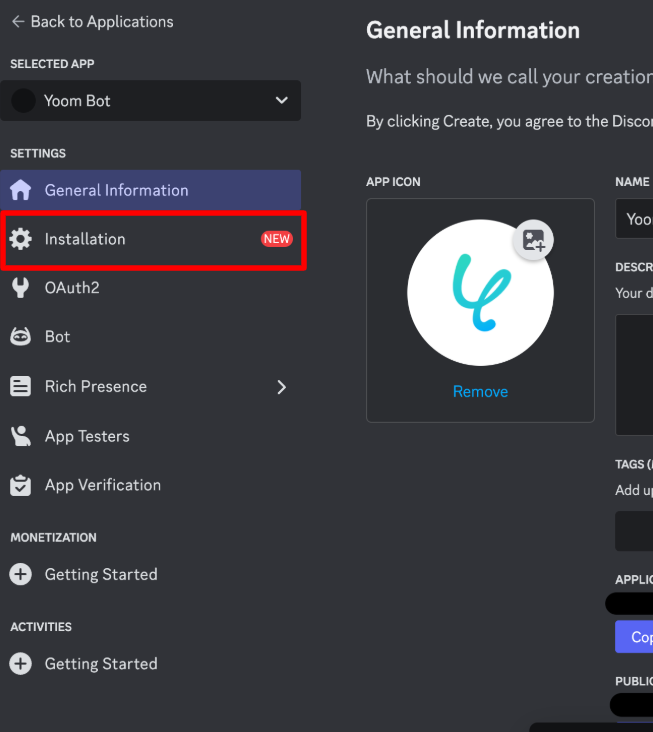
次に、DiscordからYoomに許可する権限の追加を行います。
下記リンクを参考に設定を行い、追加するサーバーの選択をしたら権限の確認をして「追加」をクリックすればBotが追加されます。
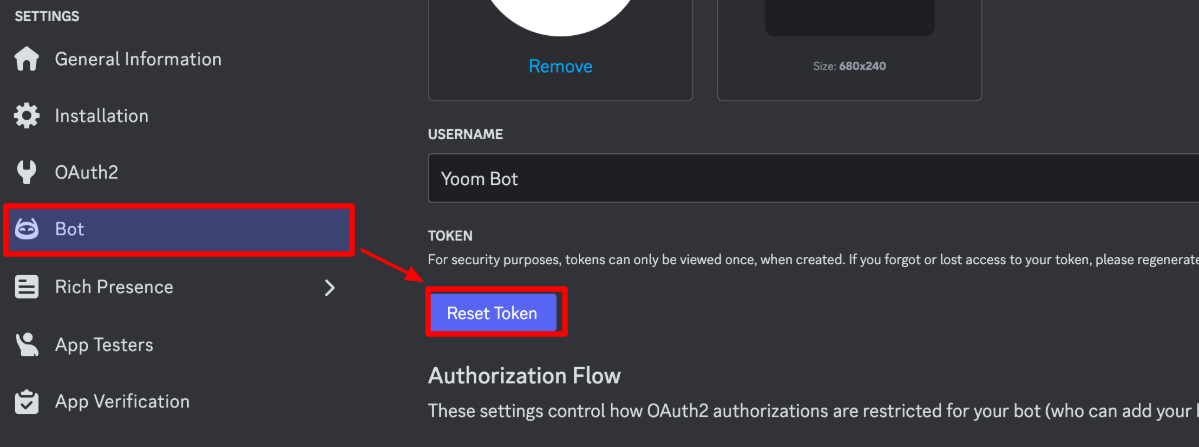
Botページから「Reset Token」をクリックするとトークンが取得できるので、コピーしてYoomの画面に張り付けましょう。
マイアプリ一覧に連携をした各アプリが表示されているのを確認したら、準備完了です。

次から詳しいフローの設定に進むので、下のバナーの「試してみる」をクリックしてテンプレートをコピーしておきましょう。
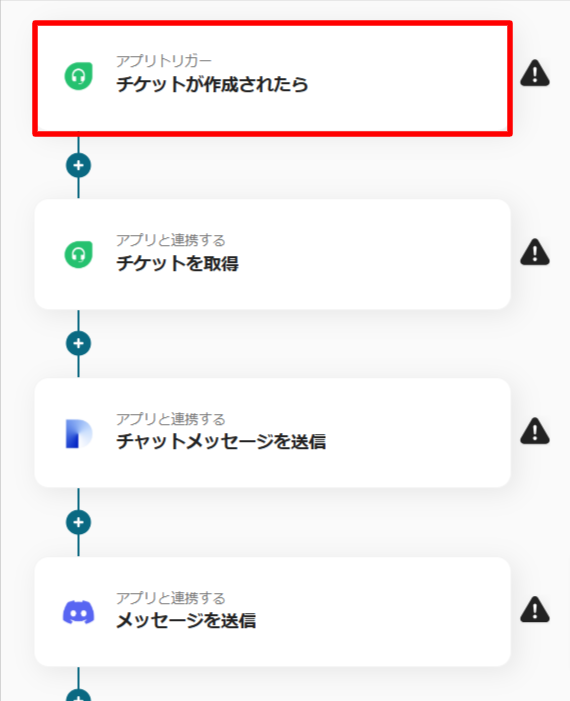
最初の設定は「チケットが作成されたら」です。
1ページ目には、マイアプリ連携をしたFreshdeskのアカウント情報が反映されています。
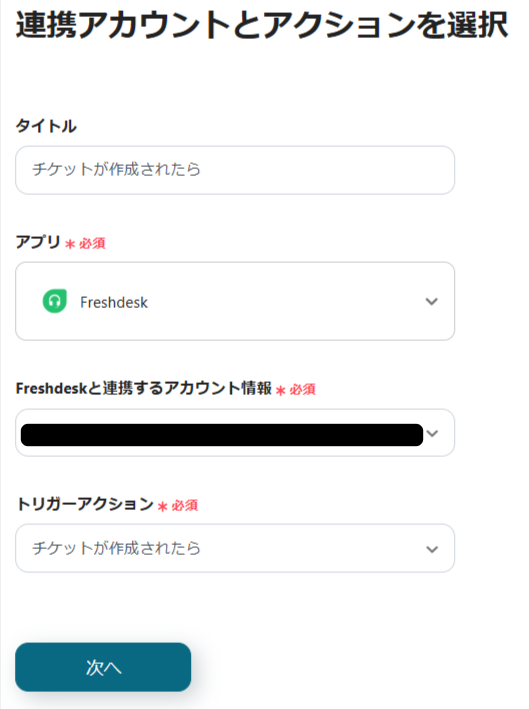
必要であればわかりやすいタイトルに修正し、アカウント情報を確認したら次に進んでください。
次に、トリガーの起動間隔を設定します。
トリガーの起動間隔は5分から60分まで選択できますが、Yoomのプランによって選択できない場合があるので、注意してください。
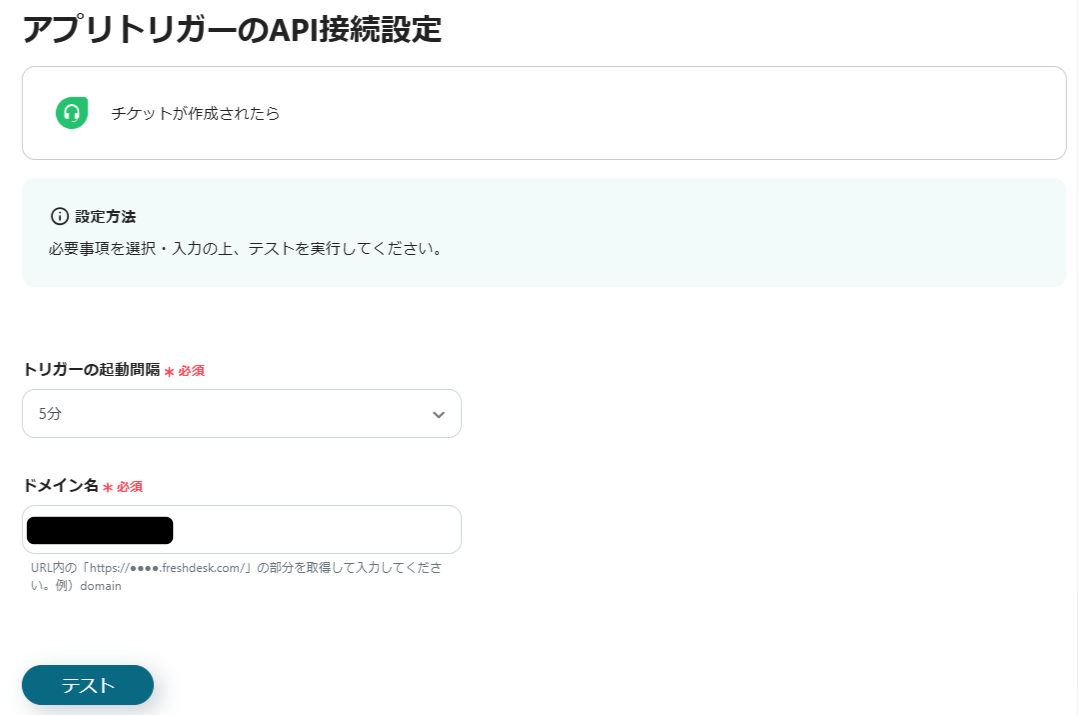
トリガーの起動間隔とドメイン名を入力したら、Freshdeskで新しいチケットを作成してから「テスト」をクリックしてください。
テスト用のチケットなので、内容は問いません。
テストが成功すると、アウトプットが取得できます。
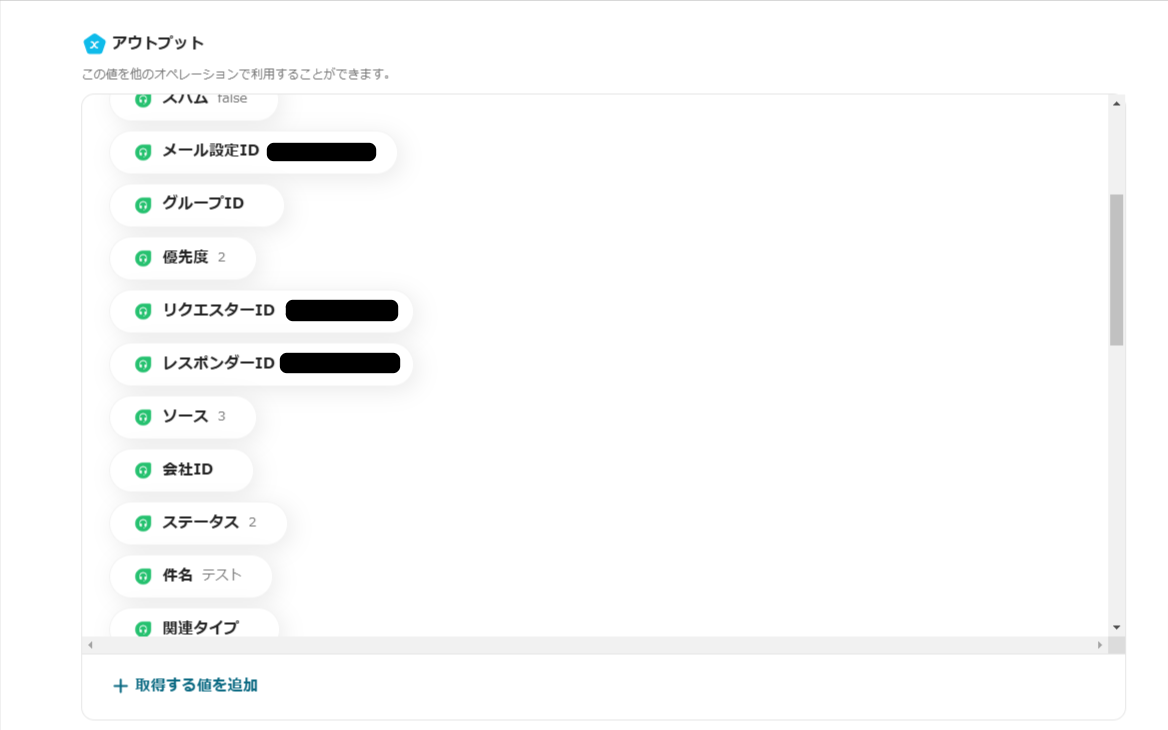
アウトプットの内容は、チケットごとに変化します。
ここまで確認出来たら「保存する」をクリックしてトリガーの設定は完了です。
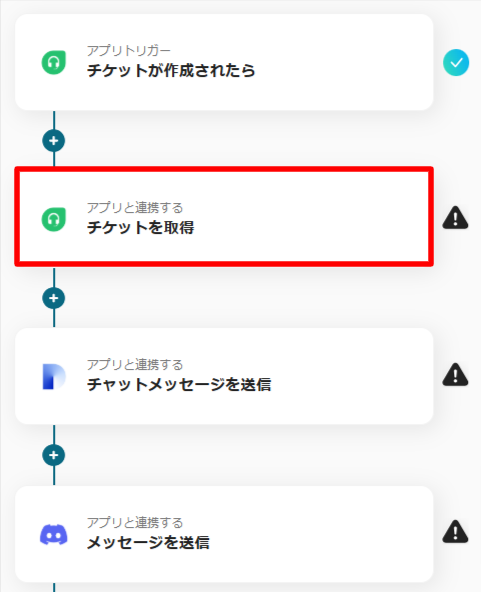
続いて「チケットを取得する」の設定です。
1ページ目は、先ほどと同様にタイトルの修正とアカウント情報の確認を行って次に進みましょう。
トリガー設定で取得できたアウトプットを活用して、チケットを取得するための条件を設定します。
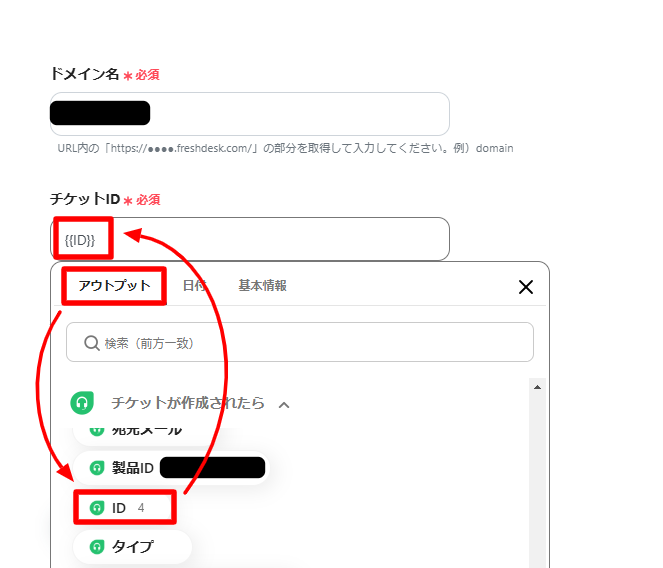
1つ目の設定と同様のドメイン名を入力し、アウトプットから「ID」を選択してください。
追加情報が必要であれば設定をし、「テスト」をクリックしましょう。
テストが成功すると、先ほどと同様にアウトプットが取得できます。
「保存する」をクリックして、チケットを取得する設定は完了です。
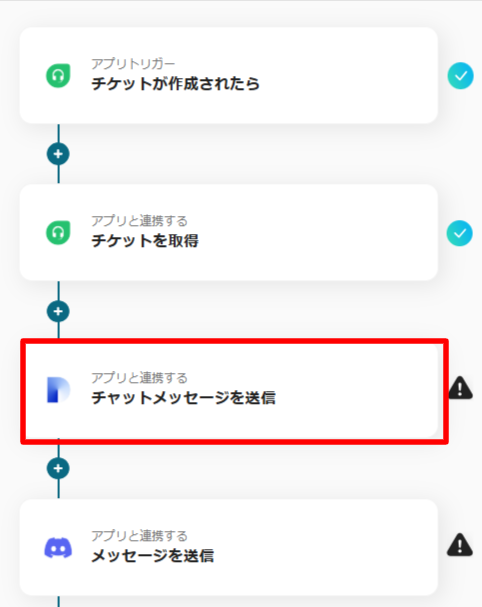
続いての設定は「チャットメッセージを送信」です。
1ページ目でタイトル修正・アカウント情報の確認を行ったら、次にチャットボットに送信するメッセージ内容を設定します。
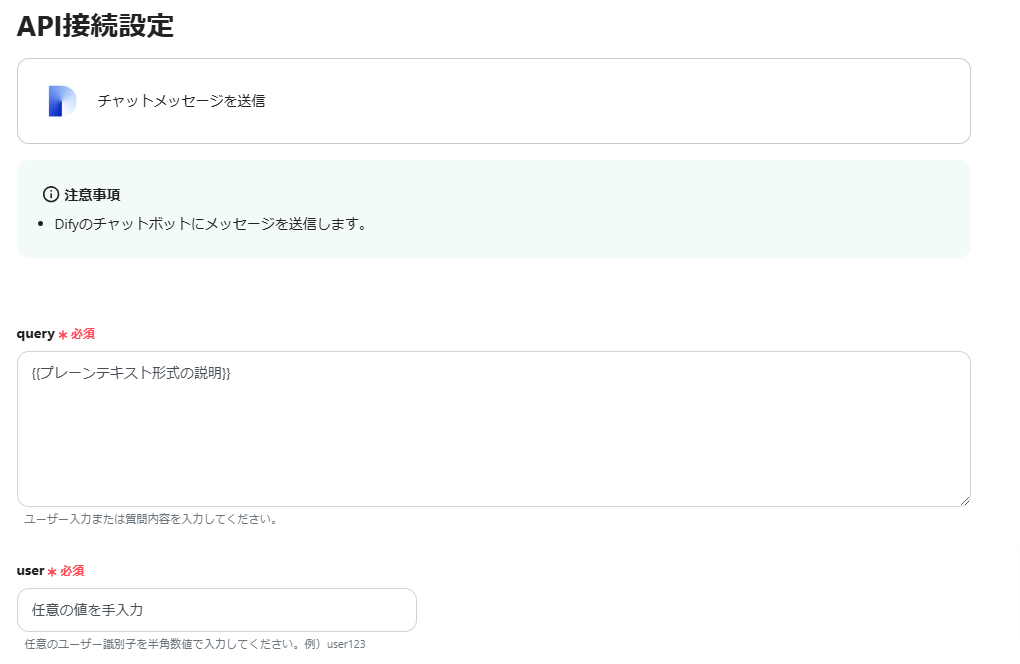
入力をしたら「テスト」をクリックし、成功するとアウトプットが取得されます。
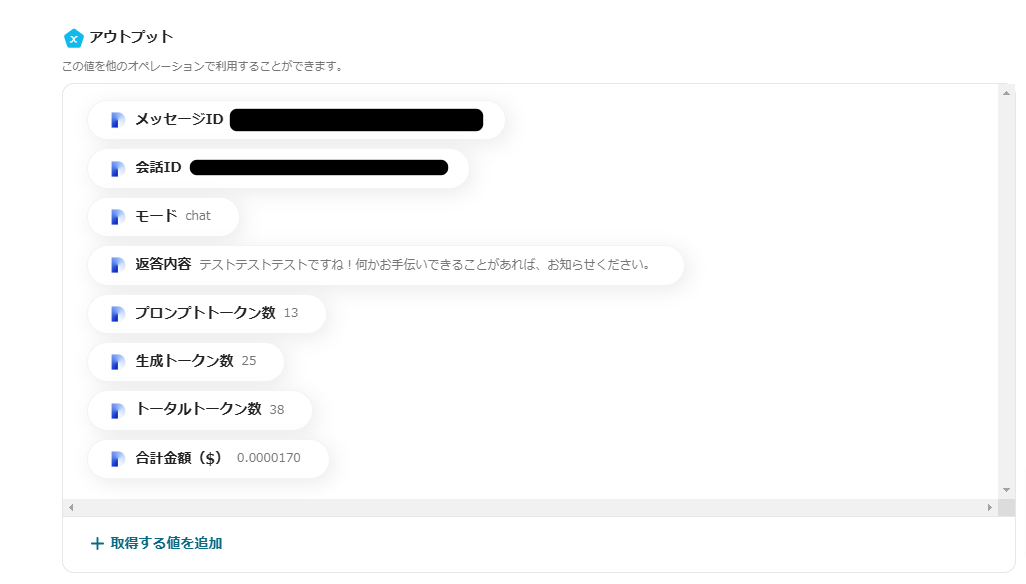
ここまで確認出来たら「保存する」をクリックしてDifyの設定は完了です。
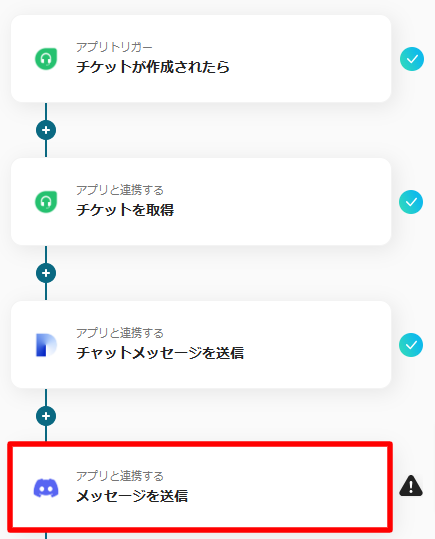
最後の設定は「メッセージを送信」です。
1ページ目は今までと同様にし、次のページでDiscordに通知させるための設定を行います。
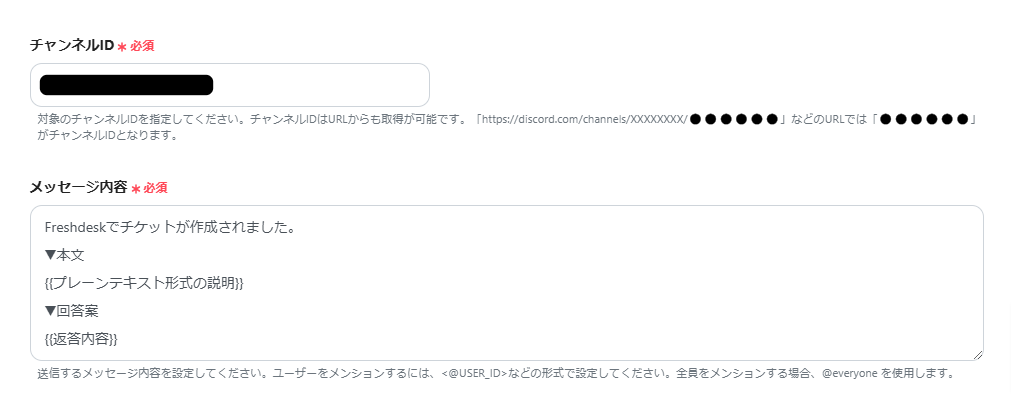
メッセージ内容は、デフォルトで上記画像のようになっているので必要であれば追記やアウトプットを活用して編集してください。
チャンネルIDを入力したら「テスト」をクリックしましょう。

Discordに指定通りのメッセージが届けば、成功です。「保存する」をクリックしてすべての設定を完了させましょう。
最後にトリガーをONにします。
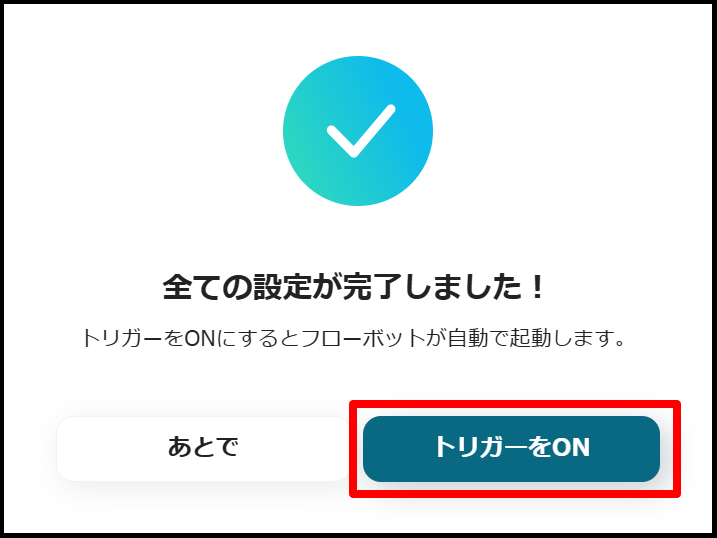
これでフローが動き始めます。設定したフローは以下のものです。
ほかにもDifyやDiscordを使った自動化の例がYoomにはたくさんあるので、いくつか紹介します。
Googleフォームの問い合わせをスムーズに通知するフロー
Googleフォームでの問い合わせ内容をDifyで回答として作成し、Discordへ自動通知する仕組みです。このフローにより、問い合わせへの迅速な対応が可能になり、対応漏れのリスクが軽減されることが期待できます。
また、通知の一元化による作業効率向上も見込まれます。
チャネルトークの新しいチャットを共有するフロー
チャネルトークでの新規チャット開始時にDifyで回答を作成し、Discordに通知します。このフローにより、迅速な顧客対応が可能になり、チャット管理の効率化が期待できます。
また、顧客満足度の向上にもつながると見込まれます。
Intercomの新規会話を素早く対応可能にするフロー
Intercomで新しい会話が作成されると、Difyで自動的に回答を生成し、Discordに通知します。この仕組みにより、顧客からの問い合わせに迅速に対応する体制を整えられます。
さらに、チーム全体での情報共有の円滑化も期待されます。
Freshdesk・Dify・Discordの連携を活用すれば、業務効率を向上させながら顧客対応の品質を維持することが期待できます。
Yoomは、プログラミングの知識がなくても簡単にこれらの連携を設定できるため、直感的な手順でスムーズに始められるのが魅力です。まずはYoomに無料登録して、簡単な設定から始めてみてはいかがでしょうか?
作業の負担を軽減しつつ、業務フローを最適化する一歩を踏み出しましょう!
